
Сегодня я пообщался с представителем ZWCad. Если вы не в курсе, то ZWCad — это одни из китайских клонов AutoCAD с той же системой команд, тем же интерфейсом и тем же форматом чертежей dwg.

Меня пригласили как разработчика плагинов. В беседе выяснилось, что ZW уже не используют библиотеку Teigha от ODA, а написали полностью свои. В том числе они написали и библиотеку для доступа к структуре твердых тел (Boundary Representation). С одной стороны это прекрасно — появляется теоретическая возможность переписать мои плагины для ZWCad.
С другой стороны я крайне сомневаюсь в качестве реализации. Нет сомнений, что китайский вариант API работает не так как американский (AutoCAD) и европейский (BricsCAD). Поэтому понадобится неимоверно долгая отладка всего кода и изобретение обходных путей для всех проблемных мест, недоделанных функций. Если б они использовали ту же самую Teigha, как в BricsCAD — все было бы на порядок проще.
ZWCAD 2023. Инструмент для работы с DWG
После этого я заглянул в прайс и сравнил возможности ZW и AutoCAD. В прайсе надо смотреть на версию Professional, так как только в ней можно работать с 3D и подключать плагины. Мои выводы не утешительны. Если раньше, когда ZW стоил 350$, он имел огромное ценовое преимущество. То сейчас цены точно совпадают с BricsCAD — около1000$ навсегда, около 500$ — на год.
Преимуществ нет.
А после оценки прайса, я конечно захотел попробовать ZWCad в работе. И вот что я обнаружил
Достоинства
- Приятный интерфейс, темная тема, чуть отличается от AutoCAD, меньше чем Brics.
- Есть версия для Линукс
- Есть поддержка уймы форматов файлов (не только DWG).
- Есть режим классического меню или ленточных панелей на выбор.
- Очень быстро открывает огромные 2d-чертежи и легко с ними работает. Я пробовал на 300 тысячах объектов! ZW — несомненный лидер по этому параметру.
- Лицензия для разработчика бесплатна.
Но это все можно сказать и про Brics.
Недостатки
- Невозможно выбирать и модифицировать поверхности солидов. Ни Ctrl, ни рамкой, ни режимом выбора. Очень тяжело переставить/удалить отверстие, изменить размер солида. Я нашел только один способ — команда SolidEdit с опцией Face. Вот она запрашивает поверхности, но их надо прокликивать по одной, рамкой выбрать нельзя. Перекрасить цвета/материалы граней нельзя ни каким способом. То есть фактически невозможно работать в 3d. Все! Точка! Это приговор. Дальше можете не читать.
- Нет поддержки динамических блоков. Некоторые параметры блоков, сделанных в AutoCAD работают, но не все. То есть полноценной профессиональной работы в 2d тоже нет.
- Нет никакой параметрики, даже в 2D. Эти 3 пункта сразу убивают весь смысл использования данной программы.
- Shift+СКМ вызывает команду Orbit, которая крутит модель не так, как мы все привыкли в AutoCAD. Чудовищно неудобно.
- Нет наэкранных манипуляторов для управления видом — ни домика AutoCAD, ни стульчика BricsCAD. Нет возможности поменять визуальный стиль как в AutoCAD.
- Отсутствует команда переключения визуальных стилей, Отсутствует мой любимый полупрозрачный стиль X-Ray.
- Нет никаких «фишек» для удобства манипуляций с деталями — ни GIZMO, ни «Манипулятора». Нет возможности видеть расстояния между объектами, как режиме «Nearest Distance» в BricsCAD. Программа отбрасывает нас в прошлое тысячелетие, предлагает сражаться каменным топором вместо лазерного меча.
- Крутить модели явно тяжелее, чем в BricsCAD. Производительность в 3D на первый взгляд не лучше AutoCAD.
- Нет надстроек типа Mechanical и соответственно скорее всего не получится делать развертки солидов.
- Отсутствует документация по API.
- Очень мало готовых плагинов.
- Ну и что такое китайская техподдержка — можно себе представить. Я не пробовал, но опасения есть. Быстрого ответа точно не получится — разработчики в другом часовом поясе.
У меня осталось ощущение, что ZW пошли по пути Autodesk и забросили разработку главного своего CAD продукта в пользу параметрической программы, копирующей подходы Inventor и Solidworks. У них эта программа называется ZW3d. И это уже совсем другой подход к проектированию, который хорош для проектирования ракет и автомобилей, но слишком долгий и сложный для «одноразовых» изделий типа мебели и выставочных стендов.
Урок 1. Введение в 3D в AutoCAD
Однако если вы все-таки надумаете использовать ZWCad в вашей работе (уж даже не знаю почему), то я готов портировать мои плагины на эту базу. Не безвозмездно, конечно.
Источник: avcprg.blogspot.com
Проектирование без границ c программами ZWCAD
Бесшовная совместимость с форматами .dwg позволит вам открыть чертеж и продолжить работу над проектом, привлечь коллег и клиентов к совместной работе. Все это делает рабочий процесс более гибким.
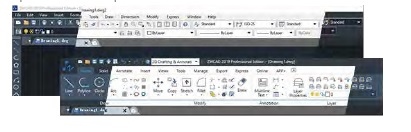
Привычные классический и ленточный интерфейсы
Вы сможете легко переключаться между классическим и ленточный интерфейсами без перезапуска ZWCAD.
Кроме того, доступны темная и светлая цветовые схемы интерфейса, чтобы удовлетворить любые потребности пользователя.
Настраиваемый интерфейс
Вы сможете настроить «под себя» почти все элементы интерфейса: рабочие области, панель быстрого доступа, ленту, палитры инструментов, меню, меню быстрого доступа, сочетания клавиш, файлы LISP и файлы частичной настройки.
В сочетании с привычными CAD интерфейсом и CAD- командами это делает ZWCAD наиболее комфортной средой проектирования для эффективной работы.
Начните с эскиза: Воплотите свою идею
Ассоциативные размеры
В ZWCAD можно создавать линейные, угловые и координатные размеры, которые будут автоматически корректироваться при изменении объектов на чертеже.
Работа с изображениями
Вставка и редактирование изображений различных форматов, таких как BMP, TIFF, GIF, JPG, ECW, JP2 и TARGA позволят легко использовать их в вашем чертеже.
Многострочный текст
Встроенный редактор поможет легко создавать многострочные тексты с широким выбором стилей и настроек.
Когда вы вводите текст внутри редактора, вы видите его в таким, каким он будет выглядеть на чертеже в дальнейшем.
Начните с эскиза: Воплотите свою идею
Пометочное облако
Пометочные облака помогают привлечь внимание к измененным областям чертежа.
Вы сможете использовать для них различные формы, состоящие из кругов, эллипсов или полилиний.

Внешние ссылки
Используя вставку DWG-файлов в виде внешних ссылок, вы сможете привлечь сотрудников своей команды к совместной работе над большим проектом без чрезмерного увеличения размера основного файла.
Слои помогут вам управлять различными типами объектов на чертеже.
Поместив объекты на разные слои, можно удобно управлять их видимостью или менять их свойства в процессе черчения.
Вы сможете создать блок, связав несколько объектов в группу, и затем ссылаться на него или использовать его в том же или отдельном чертеже, делая ваш проект более удобным и организованным.
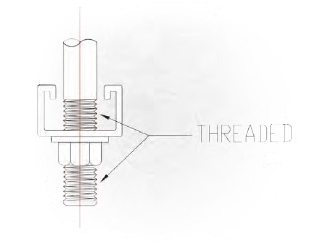
Мультивыноска
Для оформления чертежа в соответствии со стандартами проектирования иногда требуется вводить пояснения с помощью объекта Мультивыноска, который позволит вам построить несколько выносок к одной аннотации или добавить выноску к существующему объекту.
Начните с эскиза: Воплотите свою идею
Вы можете легко создавать и изменять таблицы на своих рисунках для представления данных в виде спецификаций.
Суперштриховки
Вы сможете использовать не только команду ШТРИХОВКА для заполнения замкнутой области или объекта сплошным, градиентным или предварительно заданным рисунком.
Блоки, внешние чертежи или изображения также могут использоваться для этих целей с помощью команды СУПЕРШТРИХОВКА.
Блокировка / Разблокировка
Функция блокировки поможет заблокировать выбранный объект с помощью пароля, чтобы избежать ошибочного редактирования объекта.
Объект можно сделать снова редактируемым с функцией разблокировки.
Совершенствуйте работу: Экономьте своё время
Палитры инструментов
Палитры инструментов позволяют хранить часто используемые ресурсы чертежа и инструменты и управлять ими.
Каждый раз, когда вы пользуетесь палитрой, объекты с идентичными свойствами будут вставляться автоматически, что позволит вам сократить время на их создание.
Центр управления
Центр управления позволяет выполнять поиск и получить доступ к любым ресурсам файлов чертежей, хранящимся на вашем компьютере или других компьютерах в локальной сети.
Вы можете вставлять в редактируемый чертеж такой контент, как стили размеров, блоки, стили текста, типы линий и даже слои из других чертежей, что позволяет быстро создать необходимые настройки и параметры.
Динамические блоки
Возможность использовать ранее созданные динамические блоки и переключать их состояния через специальные «ручки» на блоке или через палитру свойств объекта.
Динамические блоки позволяют ускорить работу проектировщика на 30-40 процентов.
Аннотативные объекты
Такие аннотации, как размеры и тексты, могут быть установлены как аннотативные объекты, что позволит автоматически регулировать их размеры в соответствии с различными масштабами просмотра в пространстве модели или в окне предварительного просмотра и будет гарантировать их читаемость на экране и при печати.
PDF и DWFx подложки
Файлы PDF и DWFx могут быть использованы в вашем чертеже в качестве подложек и ссылок так, что вы сможете продолжить работу над существующими проектами, а не перечерчивать их заново.
Сравнение чертежей
Функция сравнения чертежей помогает выявить даже самые незначительные различия между двумя похожими чертежами, выделив их цветом.
Вы можете легко найти различия между блоками, атрибутами и текстами.
Быстрый калькулятор
Вы можете производить расчеты в ZWCAD так же, как и с настольным калькулятором, без переключения окон.
Диспетчер атрибутов блока
Вы можете легко просмотреть, отредактировать и синхронизировать атрибуты, которые уже были прикреплены к блоку в текущем чертеже с помощью Диспетчера атрибутов блоков.
Совершенствуйте работу: Экономьте своё время
Жесты мышью
Функция позволяет выполнять часто используемые команды, например, для рисования отдельных объектов, перемещая мышь определенным образом.
Вы также можете настроить собственные команды с различными действиями мыши, что значительно ускорит вашу работу.
Голосовые заметки
Вы можете сохранить на чертеже свои голосовые заметки как объекты, что упростит обсуждение проекта с коллегами, добавит пояснения или комментарии в виде голосовых сообщений.
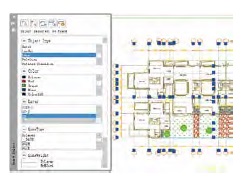
Умный выбор
Функция позволит вам найти похожие объекты по заданному набору свойств.
Например, если вам нужно найти определенный тип блока без рассмотрения других его свойств, вам больше не нужно использовать команду ПОИСК, которая требует слишком сложных критериев поиска.
3D моделирование: От 2D чертежа к 3D модели
Просмотр
Вы можете свободно просматривать свою модель с помощью команды 3DОРБИТА и представлять ее в перспективе с помощью команды ДВИД, что значительно облегчит другим людям понимание вашей идеи.
Моделирование
Вы можете легко создавать и изменять 3D-объекты с помощью инструментов твердотельного и поверхностного моделирования и моделирования на основе сетей.

Визуализация
Вы можете установить различные визуальные стили, такие как каркасный, скрытие линий или тонированный, и получить фотореалистичный вид с помощью функции рендеринга.
Распределяйте работу: Легкое взаимодействие
Печать с использованием стилей
Вы можете выводить чертежи как в файл, так и на бумагу, а также настраивать печать, добавляя штамп или задавая размер бумаги, масштаб и стиль печати, определяющий толщины линий, цвет и сглаживание.
Умная печать
С функцией Умная печать несколько чертежей могут быть напечатаны сразу из пространства модели с помощью команды ZWPLOT.
Модели и листы могут быть опубликованы на одной или нескольких страницах DWF-файла или выведены на печатающее устройство, что позволит безопасно и быстро делиться результатом с сотрудниками или клиентами.
Формирование комплекта
Функция повысит эффективность совместной работы между вами и вашими клиентами — простым щелчком мыши она соберёт все связанные с чертежом изображения, внешние ссылки, шрифты и другие необходимые файлы, которые вы сможете затем прикрепить к электронному письму одним пакетом.
CAD Pockets
CAD Pockets представляет собой мобильное решение, которое позволяет просматривать, редактировать, комментировать, делиться и обсуждать чертежи .dwg со своими коллегами в любом месте и в любое время.
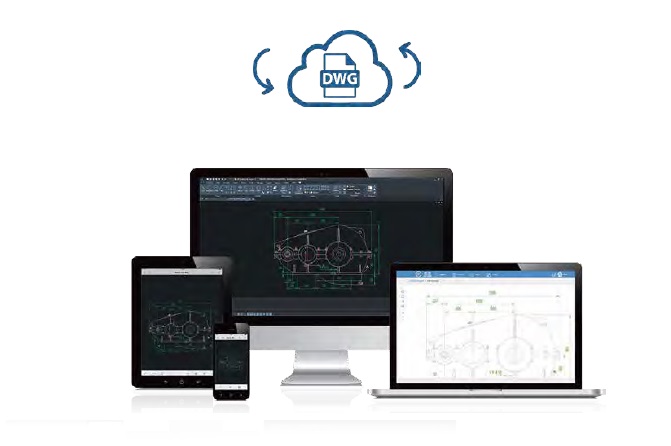
Сделайте «под себя»: Возможности автоматизации
Совместимый на уровне кода API
Для полного удовлетворения ваших потребностей мы поддерживаем сторонних разработчиков для работы над внешними приложениями.
Широкий набор таких приложений упрощает и делает проектирование более эффективным в соответствии со стандартами ГОСТ и СПДС.
Разработка приложений
Благодаря индивидуальному сервису разработки приложений для ZWCAD, вы можете сделать ZWCAD неотделимым от своего рабочего процесса.
Если вам нужна соответствующая услуга, пожалуйста, свяжитесь с представителем компании ООО «ЗВСОФТ», чтобы получить дополнительную информацию.
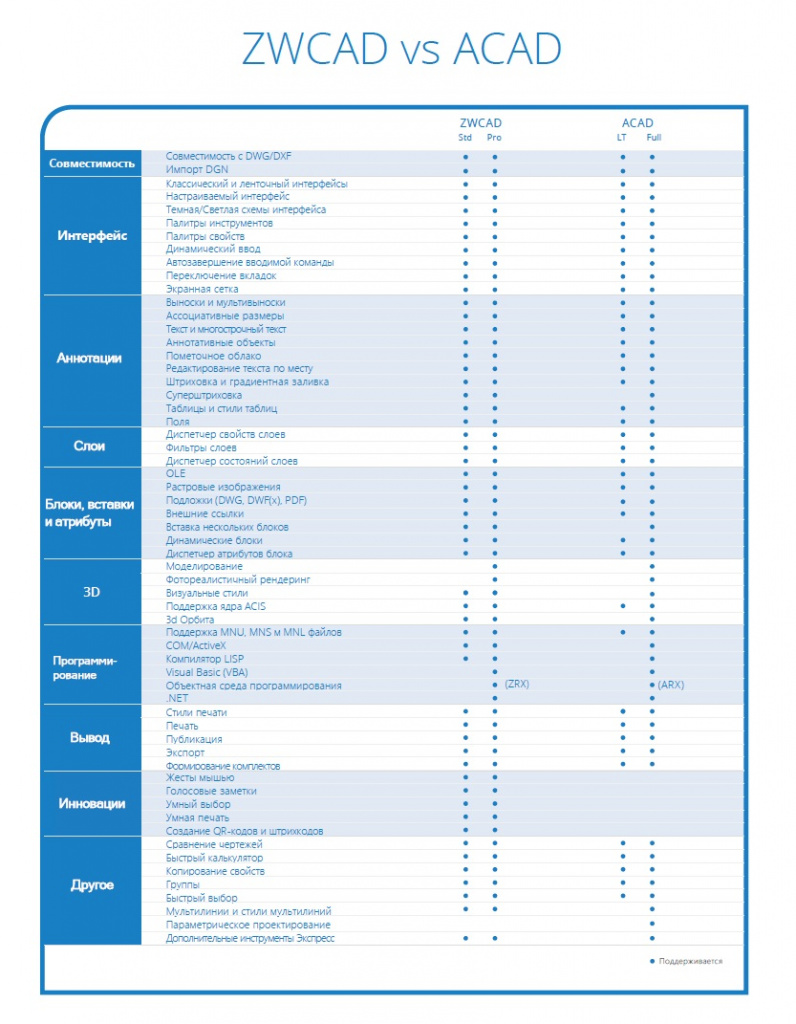
Посмотреть весь ассортимент можно тут.
Источник: spectrasoft.ru
ZWCAD 2017: надо попробовать
Впервые я заинтересовался альтернативными CAD пакетами, когда возникла тема с лицензированием. Конечно, помимо сравнимого функционала, хотелось найти программу, внешне максимально похожую на Автокад. С ним я знаком давно, еще с архитектурного института. Переучиваться на что-то другое совсем не хотелось.

Самыми близкими к теме тогда оказались пакеты на базе IntelliCAD. Внешне они очень напоминали Аutocad, но все еще были беспомощны для профессионального использования. Попробовав что-то сделать по работе — отредактировать чертеж или 3D-модель, вывести файл на печать — в скором времени очень хотелось вернуться к Автокад. В каждой программе были какие-то шероховатости, недоделки.
Предварительный просмотр вывода на печать был не таким удобным, не позволял приближать изображение, чтобы увидеть толщины линий. При зеркальном отражении не отображалось отслеживание оси между двумя указываемыми точками. В некоторых случаях не сохранялись пользовательские настройки после завершения программы. Я стал следить за обновлениями, сравнивал пакеты от разных разработчиков, надеясь все же найти «рабочую лошадку».
Лично меня долгое время устраивал функционал Autocad 2000i. Его легко было адаптировать, настроить меню, цвета и шрифты интерфейса, подвязать кое-какие LISP-файлы. С переходом на 64-разрядную Windows, установка этой версии стала невозможна. Вставала неприятная необходимость подыскивать и настраивать более позднюю версию. С каждым обновлением Автокад разрастается, становится мощнее.
Но от этого становится все более громоздким, дольше загружается. Также требуется все больше действий, чтобы адаптировать интерфейс «под себя», отключить бесполезные лично для меня опции.
И вот появился ZWCAD 2014. Он установился на 64-разрядную систему, интерфейсом был очень похож на Автокад и был практически без глюков. Адаптировать его получилось достаточно быстро. Вскоре я решил протестировать программу на интерьерном проекте.
С тех пор ZWCAD зарекомендовал себя отличным инструментом для оформлении чертежей и построения базовых 3D-объемов для последующей работы в программе 3D-моделирования и визуализации. Далее была отличная 2015-я версия. В общем, для моих потребностей функционала ZWCAD +2015 оказалось вполне достаточно.
Совсем недавно вышел ZWCAD 2017, долгожданный новый релиз программы. Далее предлагаю мой субъективный обзор новой версии программы.
Основные возможности ZWCAD 2017 Professional:
- Открытие и сохранение файлов формата DWG (родной формат Автокад). Поддерживаются версии DWG AutoCAD R14-AutoCAD 2017;
- Открытие и сохранение файлов формата DXF версий AutoCAD R12-AutoCAD 2017;
- Включена поддержка программных интерфейсов .Net, ZRX, VBA, LISP;
- Поддерживается функция 3D-моделирования и редактирования;
- Появилась возможность рендеринга сцены.
Интерфейс
ZWCad 2017 имеет привычный и понятный интерфейс. У пиктограмм свое начертание, но в целом — это тот же стиль, что и у Autocad.
В конце процесса установки ZWCAD 2017 предлагает выбрать стиль интерфейса между классическим и ленточным. Также его можно будет изменить позже в программе, указав на «шестеренку» в правом нижнем углу программы.
Исходный вид программы. Классический интерфейс:

Исходный вид программы. Ленточный интерфейс:

Привычное для пользователей Автокад расположение пунктов меню (собственно, чего и хотелось). Привычные набор и названия команд.



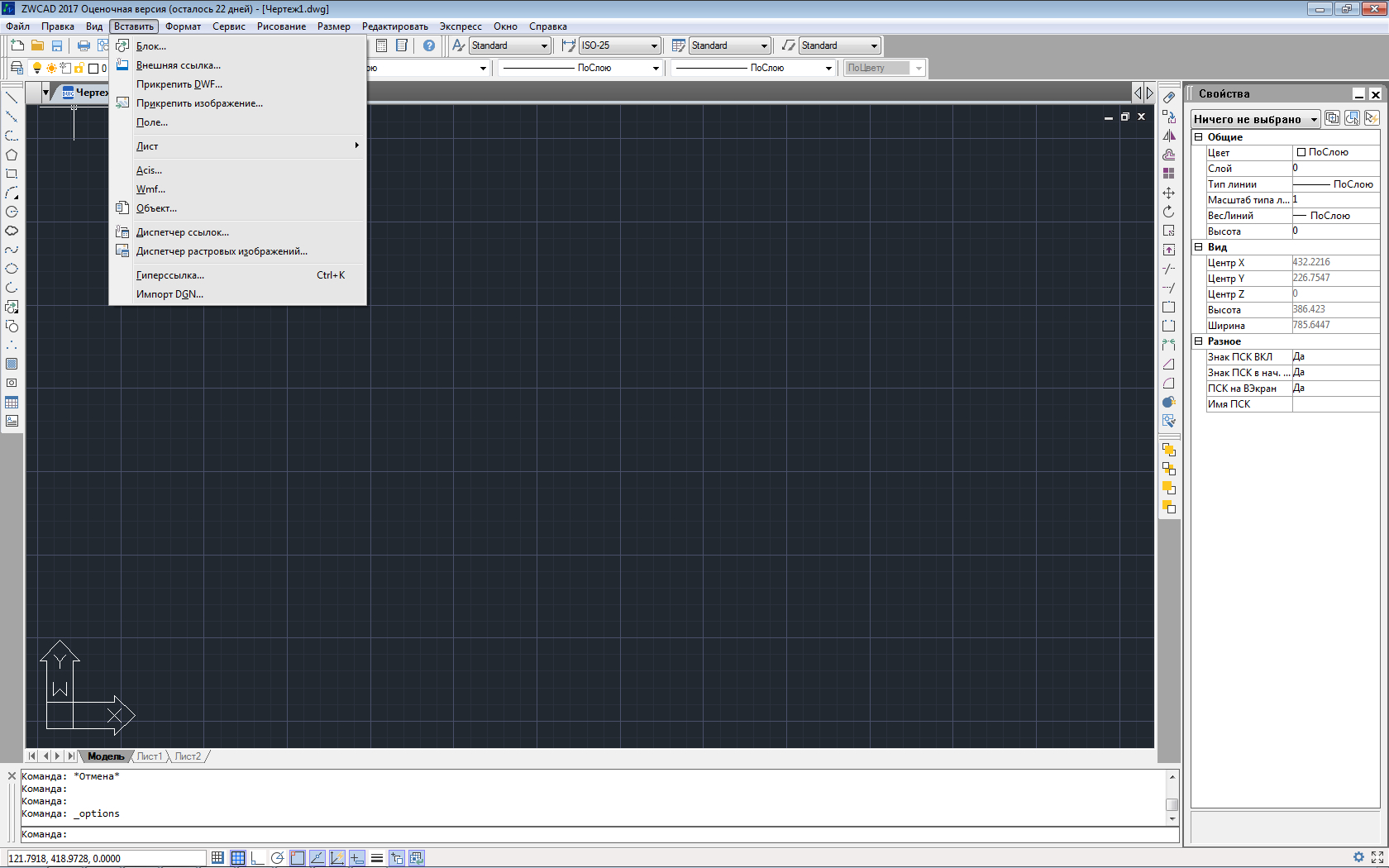
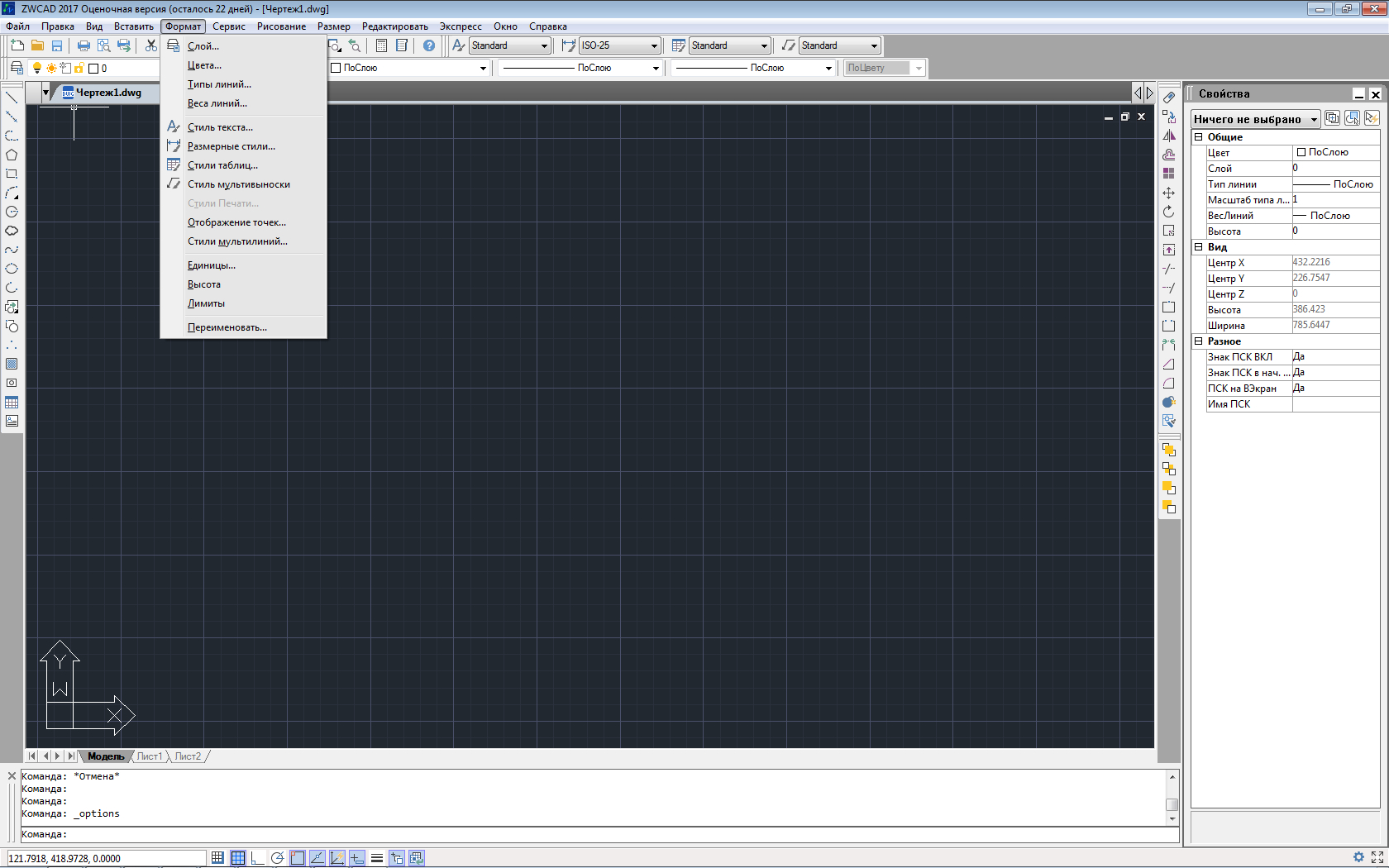

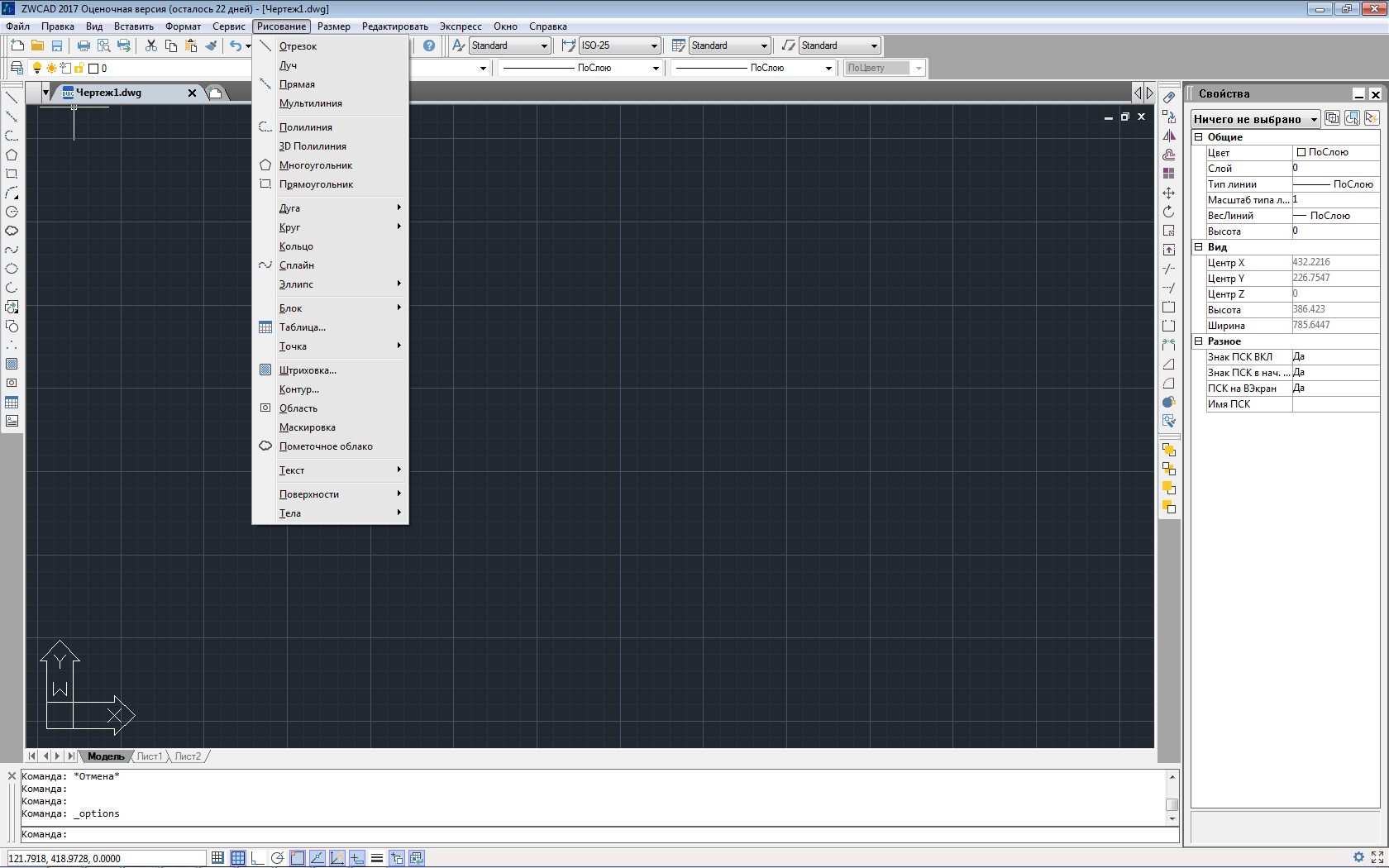




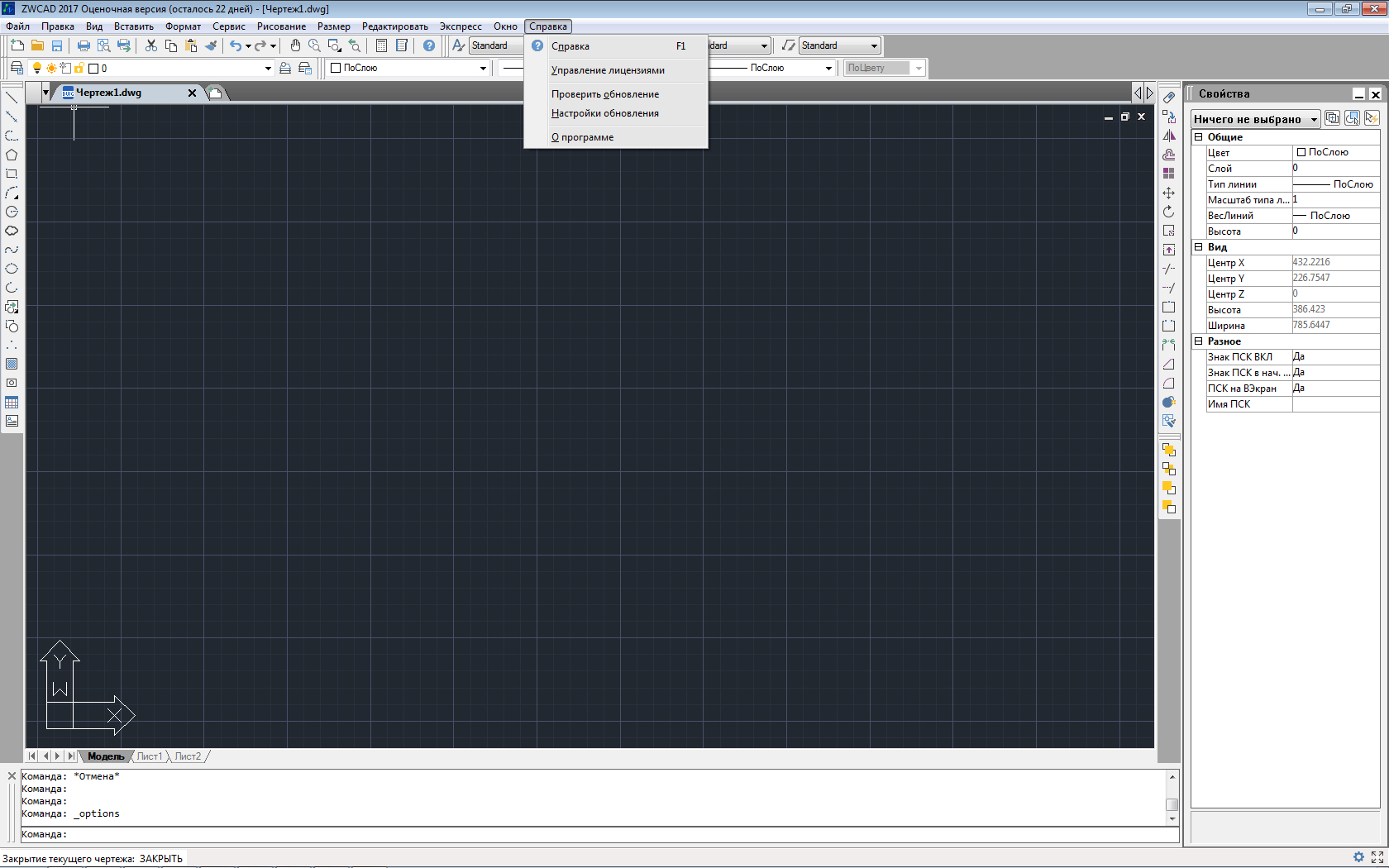
Панели инструментов
При первом запуске программы загружаются основные панели инструментов:

Стили. Текстовые стили, размерные стили, стили таблиц, стили выносок:

Слои. Управление слоями:

Свойства. Цвет, тип линии, толщина линии:


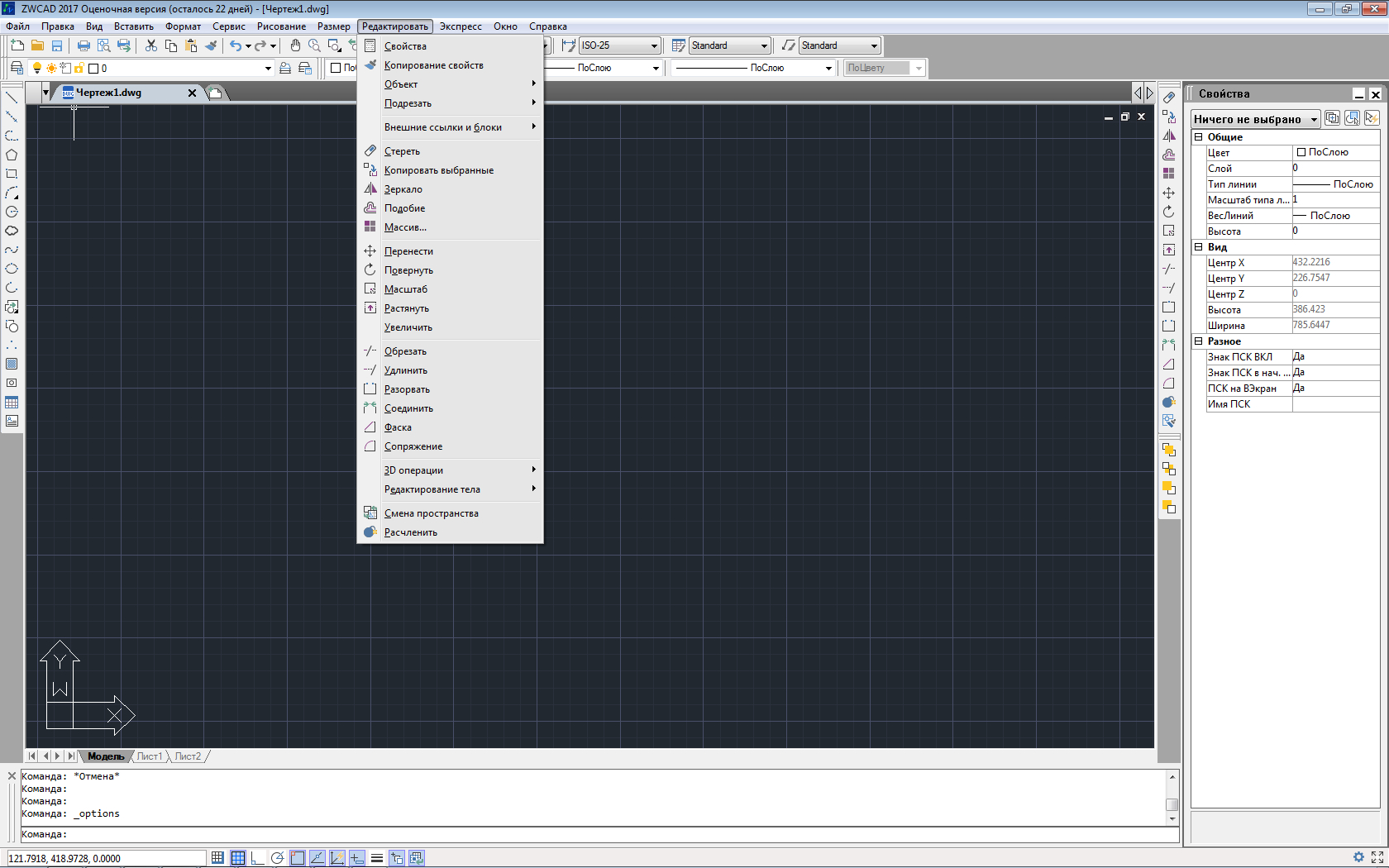
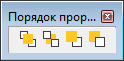
Можно использовать существующие панели инструментов. Создавать и редактировать панели инструментов в ленте можно, используя команду _CUI, для классического интерфейса загрузка панелей осуществляется по аналогии с ранними версиями AutoCAD через файлы mnu/mns, которые можно подготовить, например, в Блокноте.
Диалоговые окна
Привожу здесь основные диалоговые окна ZWCAD 2017. Для пользователей Autocad они хорошо знакомы.

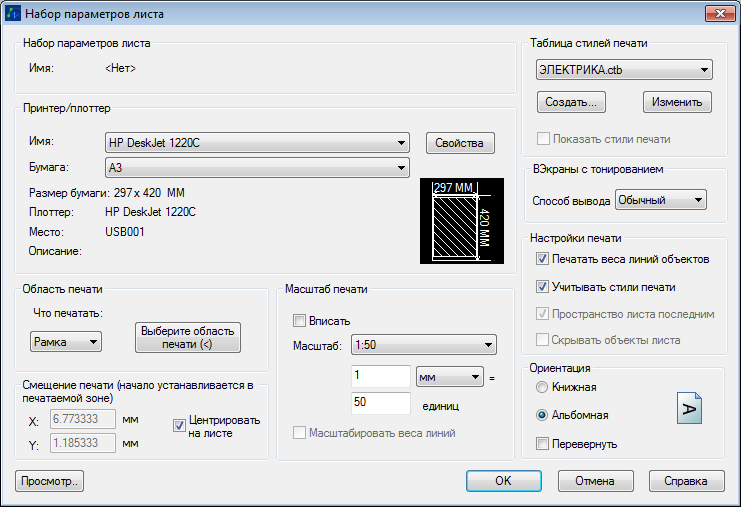

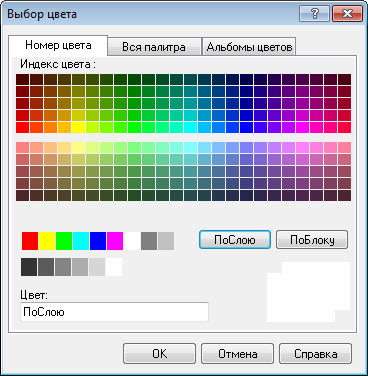
Настройка программы
После первого знакомства с программой ZWCAD 2017, приятно для себя отметив то, что разработчики по-прежнему создают продукт в стиле Autocad, хочется уже скорее его попробовать в деле. И первое, это настройка «под себя».
Сервис → Настройка (_options):
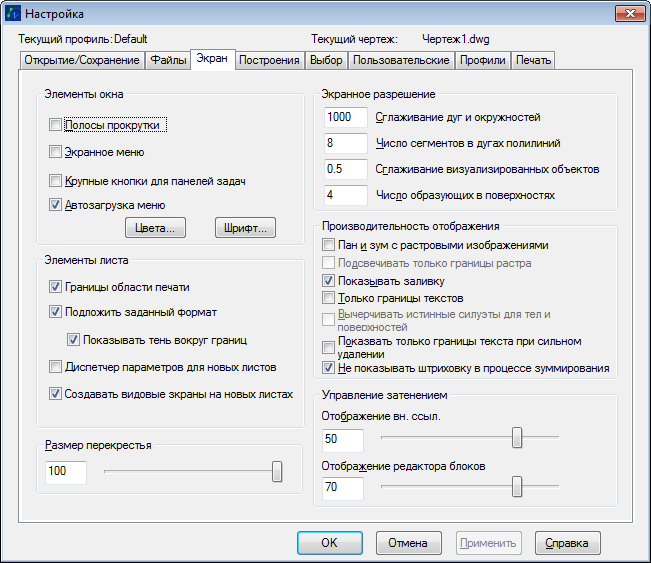
Не буду описывать все параметры. Они аналогичны Autocad. Первое, что я обычно настраиваю, это цвет фона пространства модели, цвет перекрестия и размер перекрестия.
Установив в качестве фона привычный цвет 9, обнаружил, что почти не видны размерные линии, которым назначен цвет 254. Выяснилось, что на сером цвете фона некорректно отображаются
номера 254 и 255. Насколько я понимаю, это «конструктивные особенности» новой версии. У размера слева цвет размерных линий 254, а у размера справа цвет 255
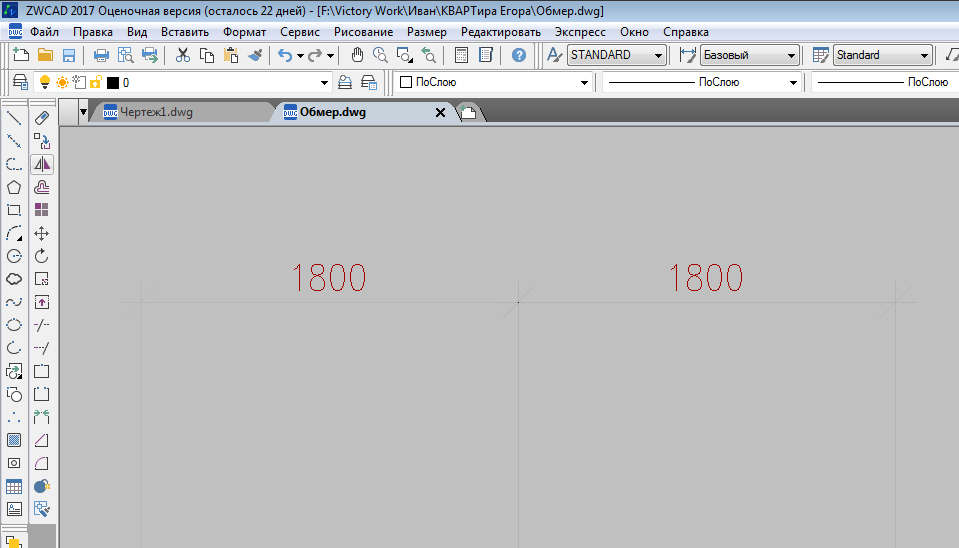
Полезные функции
Далее хочу коснуться полезных функций, которые уже хорошо знакомы пользователям Автокад и доступны в ZWCAD 2017.
Очень удобен Быстрый выбор, предназначенный для выбора объектов в файле, фильтруя их по различным свойствам, слой, тип линии и т.п.
Сервис → Быстрый выбор (_qselect):

Копирование свойств значительно облегчает процесс выполнения чертежей. Позволяет применять свойства одних объектов к другим.
Редактирование → Копирование свойств (_matchprop):

Изолирование объектов оставляет видимыми лишь выбранные объекты. Также можно Скрыть объекты и Завершить изоляцию объекта, то есть сделать все объекты снова видимыми. Функцию можно использовать при работе с плотными чертежами и «тяжелыми» 3D моделями. Удобно прорабатывать отдельные элементы в одном файле.
Изолировать объекты (_ISOLATEOBJECTS), доступна в контекстном меню:
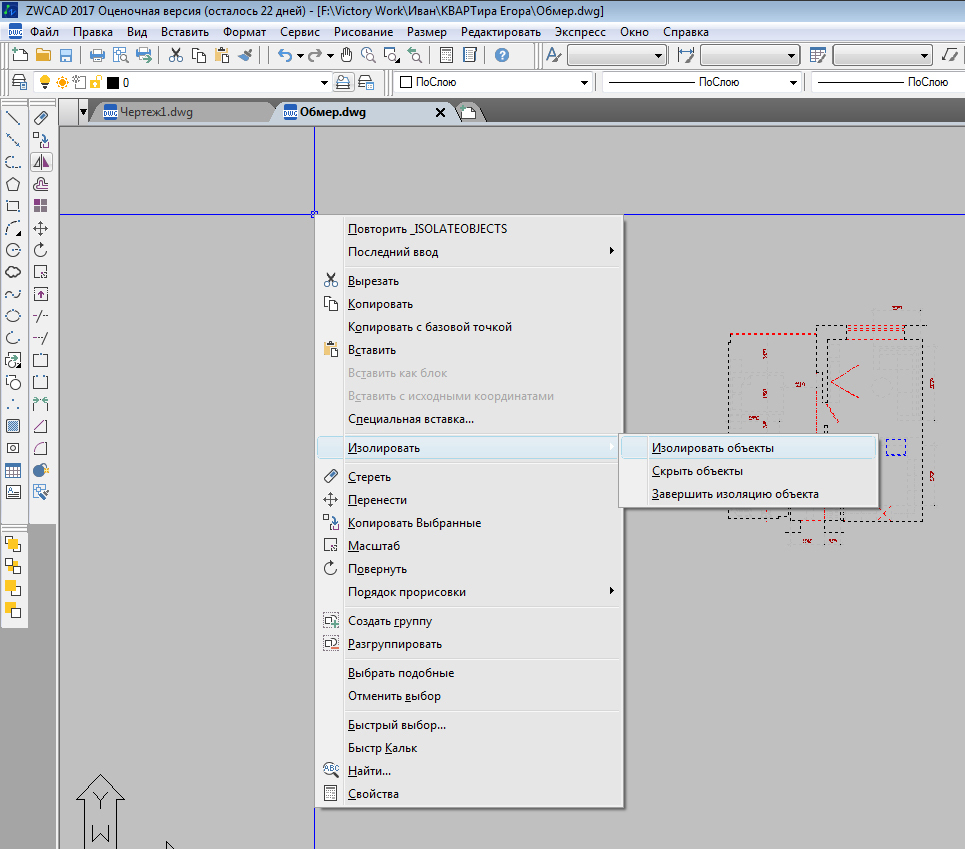
Раздел меню Экспресс содержит множество полезных дополнительных команд.
Одна из них Сбросить координату Z в 0. К примеру, необходимо быстро обвести 3D модель отрезками. В этом случае примитивы могут иметь координату Z, отличную от нуля. Мне доводилось работать с чужими планами, где привязка Пересечение не срабатывает там, где на виде в плане примитивы явно имеют точку пересечения. Взглянув на чертеж в аксонометрии, становилось понятно почему. Не все примитивы лежали на нулевой плоскости.
Рассмотрим ситуацию на примере. По топосъемке выполнен чертеж:

Взглянув на чертеж в аксонометрии, видим, что примитивы находятся на разных отметках по оси Z:
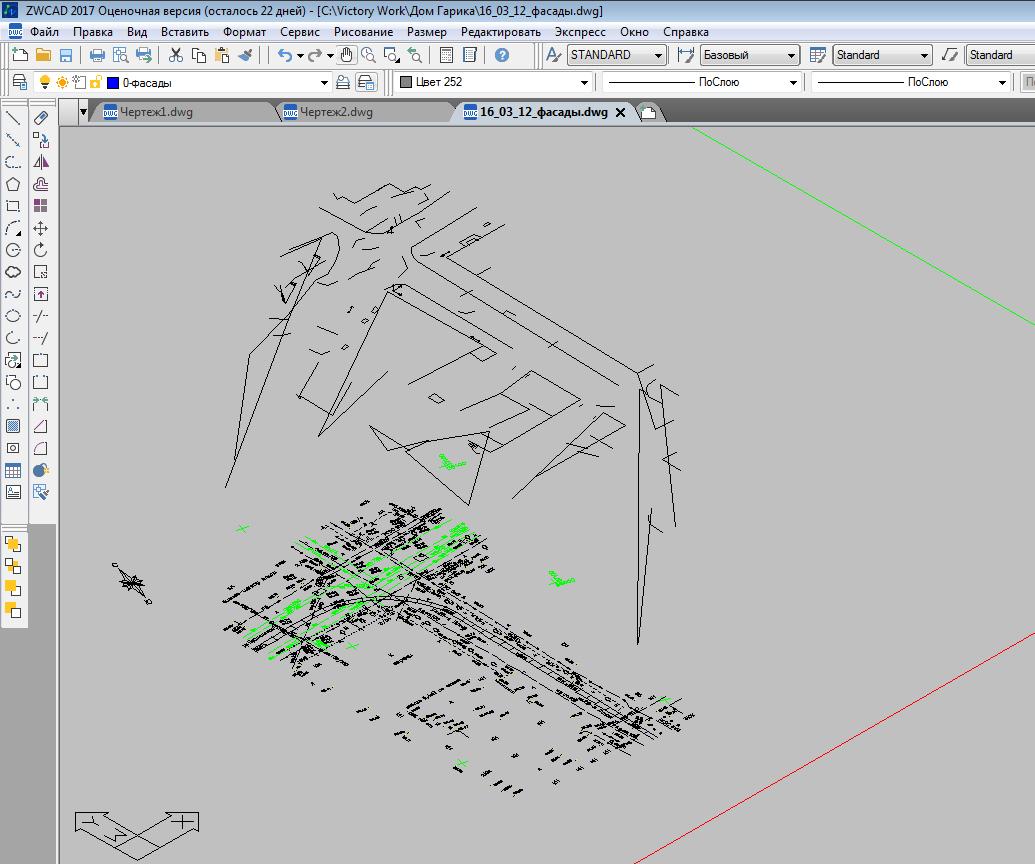
Сделав активной ПСК, на которую будем проецировать примитивы, выполним Экспресс → Сервис → Сбросить координату Z в 0 (_zvalto0):

Суперштриховка позволяет заполнять по типу штриховки замкнутые области пользовательскими блоками, ссылками и растровыми изображениями.
Экспресс → Рисование → Суперштриховка (_superhatch):
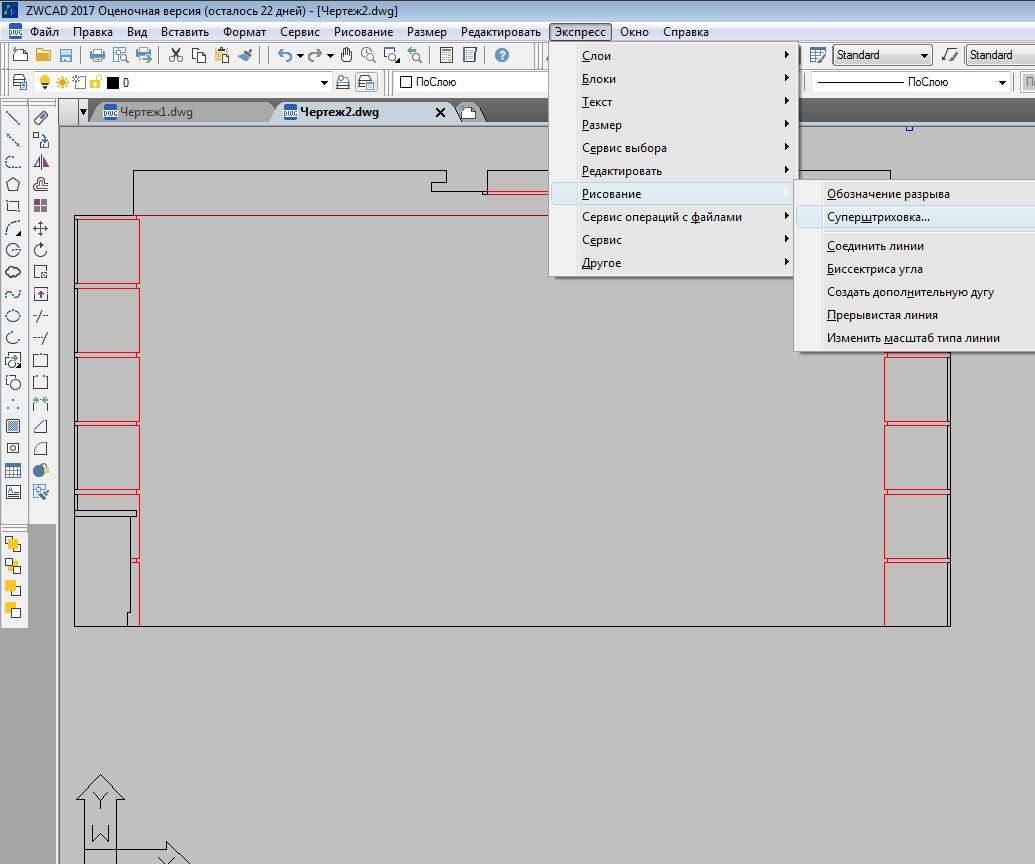
Выберем в диалоговом окне заранее подготовленный блок.

В нашем случае это заготовка для обозначения облицовки стены клинкерной плиткой определенных размеров:

Указав точку внутри замкнутого контура, получаем результат:

Возможности 3D-моделирования в ZWCAD 2017 Professional
Программа оснащена богатым набором инструментов для построения моделей архитектурных объектов, предметов интерьера и т.п. В данном случае я касаюсь только сферы своей деятельности. Построения в ZWCAD 2017 Professional выполняются точно, с использованием привязок. Качественно построенные модели в дальнейшем можно использовать уже в специализированных программах по моделированию и визуализации.

Инструменты твердотельного моделирования и редактирования тел находятся в пунктах меню Рисование → Тела, Редактировать → Редактирование тела и заключены в панелях Моделирование и Редактирование тела.

Редактировать → Редактирование тела:



Рассмотрим работу команды Выдавить на примере выдавливания замкнутого контура вдоль направляющей.
В качестве замкнутого контура возьмем профиль полиуретанового карниза Orac Decor C336, а в качестве траектории — полилинию, образованную двумя дугами.

Выставим профиль перпендикулярно плоскости XY и поместим его в начало полилинии.

Далее выполним Рисование → Тела → Выдавить. Примитивом выберем контур, а траекторией полилинию.

На изображении созданная модель тонирована По Гуро для наглядности:
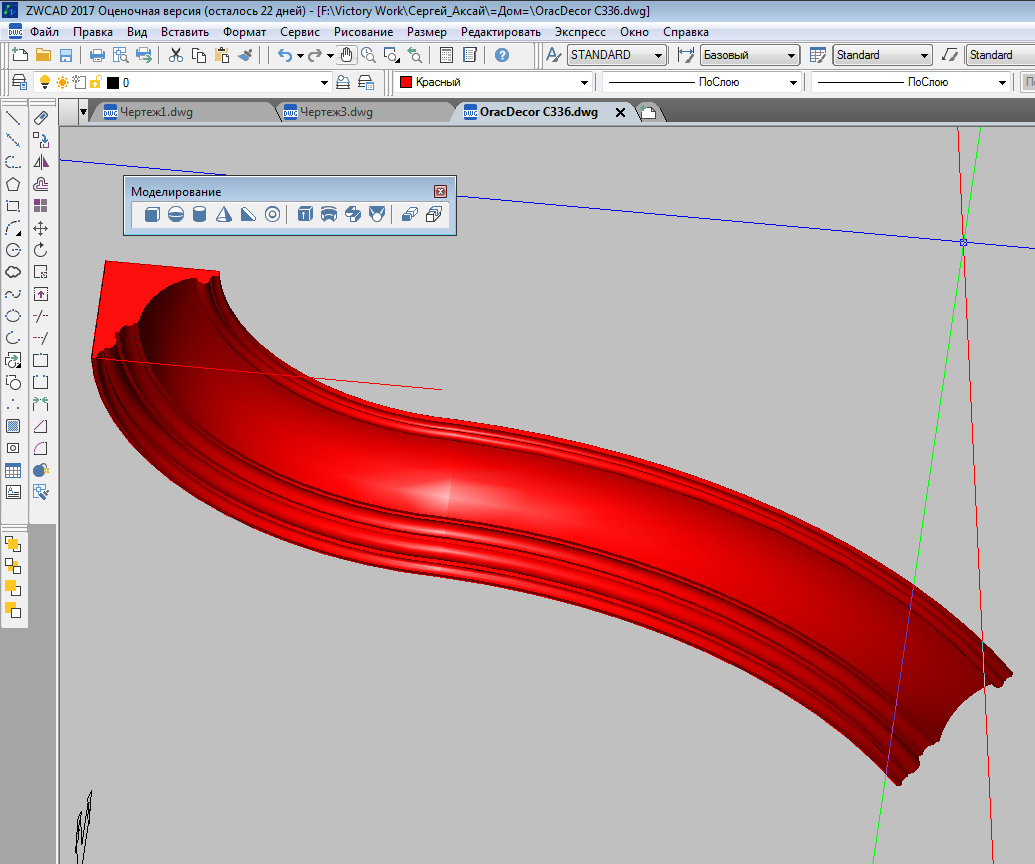
Чтобы рассечь тело с помощью команды Сечение, требуется указать три точки, определяющие секущую плоскость. Например, предварительно выдавив прямоугольник, выполним Рисование → Тела → Сечение (_slice). Команда просит указать первую и вторую точки. Указываем их в плоскости XY.


Сечение проходит не вертикально, хотя секущая плоскость задана вертикально. Похоже, что это ошибка в работе команды. Уверен, что в скором времени разработчики исправят ее.
Если в качестве секущей плоскости указать плоский примитив, например, окружность, сечение производится корректно. Остальные команды твердотельного моделирования и редактирования тел работают без нареканий.
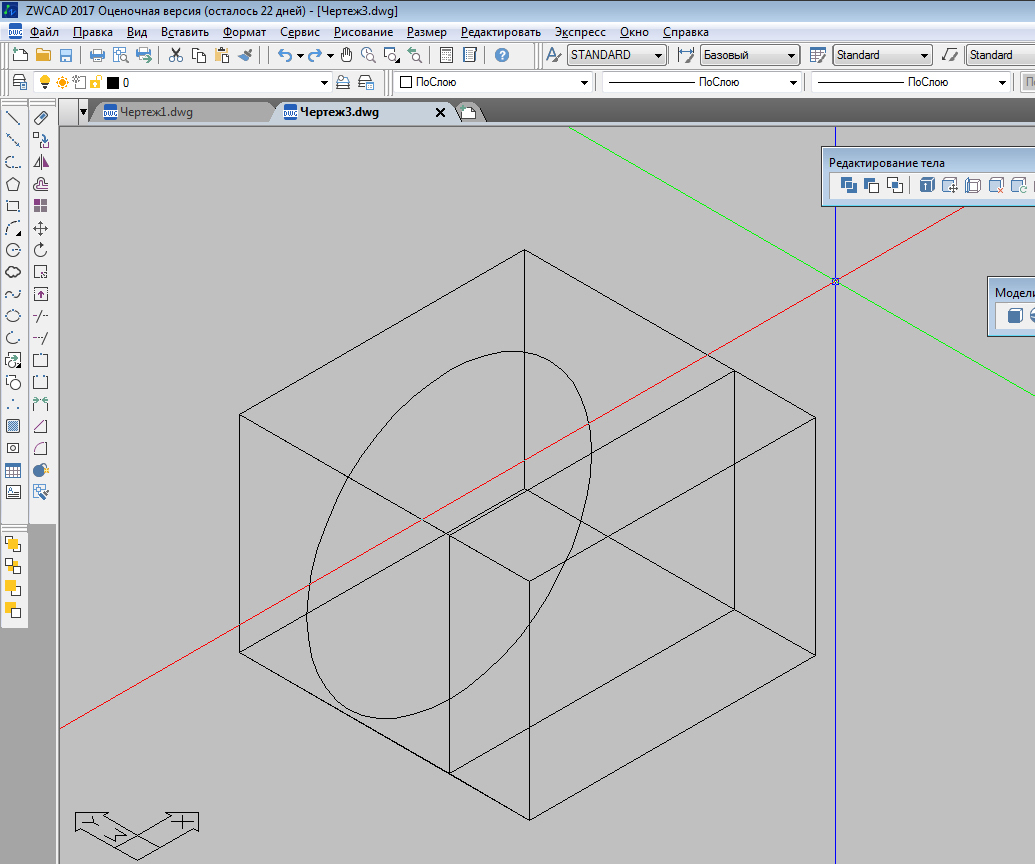
Визуальные стили
При работе с 3D-моделью удобно пользоваться тонированием. В ZWCAD 2017 Professional используется семь визуальный стилей. Для примера привожу несколько из них.

Скрытие (со скрытыми линиями):


По Гуро, с кромками:

Также в ZWCAD 2017 Professional появилась возможность рендеринга. Для кого-то она может быть полезной.

Выводы
Бесспорно ZWCAD — это реальный рабочий инструмент. В отличие от Автокад, он легкий и компактный. При этом оснащен аналогичным базовым набором функций.
О новой версии
Я с нетерпением ожидал выхода ZWCAD 2017. По результату экспресс-тестирования считаю, что он готов к использованию, но все же нуждается в доработке. Некоторые привычные, по прошлым версиям, возможности пока отсутствуют, есть неточности в работе некоторых команд. В целом ZWCAD 2017 Professional мне понравился. И, думаю, разработчики оперативно устранят недочеты.
PS
Конечно, мои выводы субъективны и основаны на сравнении с прошлыми версиями программы. Потенциальным пользователям я рекомендую самостоятельно ознакомиться с ZWCAD 2017 Professional. Полноценная 30-дневная пробная версия доступна для скачивания.
Источник: habr.com